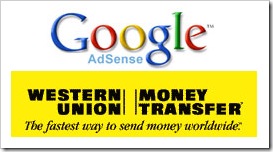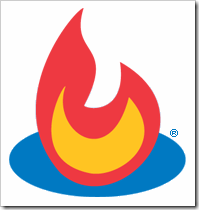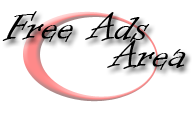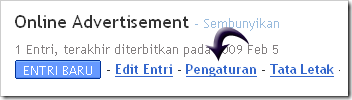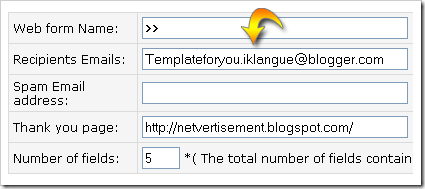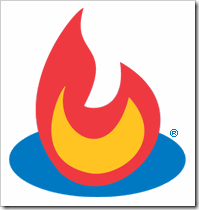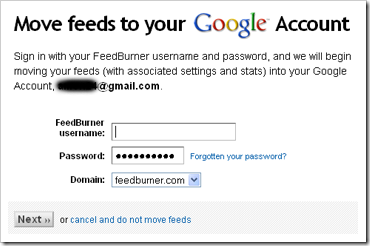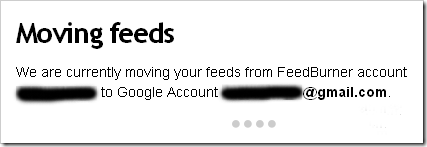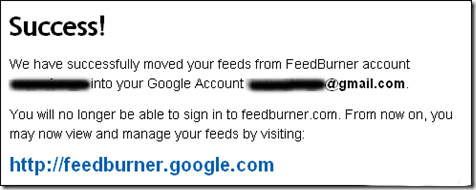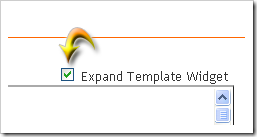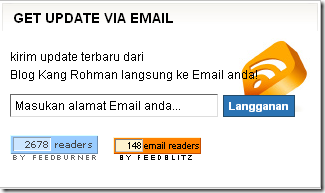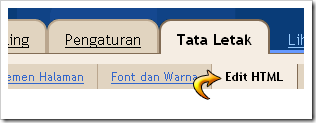Pagi ini saat kang Rohman login ke akun Google Adsense, kang Rohman menemukan sebuah catatan dari google bahwa saya bisa mengubah pembayaran dengan memakai Western Union. Dengan sedikit tercengang kang Rohman coba ikuti link tersebut dan ternyata benar saja kang Rohman bisa mengubah bentuk pembayaran melalui Western Union.
Setelah itu kang rohman mencari informasi seputar apakah Indonesia sudah bisa menerima pembayaran melalui Western Union, dan hasilnya nihil tidak menemukan jawaban tersebut.
Namun, setelah membuka email ternyata ada dua buah email dari google. email yang satu memberitahukan bahwa kang Rohman sudah mengubah bentuk pembayaran kedalam western Union. Dan email yang satu mempunyai subjek : Western Union Quick Cash sekarang tersedia di Indonesia! Woooww… asik nih kalau benar. Berikut isi dari email tersebut !
Halo,
Kami sangat gembira untuk memperkenalkan Western Union Quick Cash sebagai
metode pembayaran baru untuk Indonesia! Western Union Quick Cash adalah
bentuk pembayaran baru yang memungkinkan Anda menerima pembayaran AdSense
Anda secara tunai di seluruh dunia menggunakan Western Union layanan
transfer uang. Metode pembayaran ini cepat, mudah dan gratis. Yang lebih
baik lagi, Anda tidak perlu menunggu cek untuk tiba di kotak pos atau
dicairkan oleh bank.
Beberapa hal yang perlu dicatat:
* Pembayaran dengan Western Union mengikuti jadwal pembayaran biasa
kami (https://www.google.com/adsense/support/bin/answer.py?answer=9905)
dan akan tersedia bagi Anda untuk diambil di agen Western Union setempat
sehari setelah dikeluarkan.
* Pembayaran dengan Western Union saat ini hanya tersedia untuk
penerima pembayaran atas perorangan dan tidak atas perusahaan.
* Pembayaran harus diambil dalam waktu 60 hari dari penerbitan atau
akan kadaluwarsa. Jika hal ini terjadi, pembayaran akan ditangguhkan dan
jumlah pembayaran itu akan dikreditkan kembali ke account AdSense Anda.
* Pembayaran akan diberikan dalam dolar AS, namun tergantung pada agen
Western Union setempat, pembayaran mungkin dapat diberikan dalam mata uang
lokal.
Untuk mendaftar metode pembayaran baru ini, silakan ikuti petunjuk:
https://www.google.com/adsense/support/bin/answer.py?answer=62330 . Ketika
mendaftar, jika anda tidak memiliki nama belakang atau nama keluarga,
silakan meninggalkan 'Nama Belakang Penerima Pembayaran / Keluarga / Nama
Keluarga ' kosong.
Setelah Anda telah mendaftar untuk Western Union Quick Cash metode
pembayaran, Anda dapat mempelajari lebih lanjut tentang cara mengambil
pembayaran Western Union Anda di sini:
https://www.google.com/adsense/support/bin/answer.py?answer=65789 .
Jika Anda ingin informasi lebih lanjut tentang metode pembayaran ini, kami
sarankan Anda mengunjungi Pusat Bantuan kami
(https://www.google.com/adsense/support/bin/topic.py?topic=10830).
Jika Anda mempunyai masukan tentang pengalaman Anda bulan ini, jangan ragu untuk
memberitahukannya pada kami.
Kami berharap Anda menikmati pilihan pembayaran baru ini!
Dengan hormat,
Tim Google AdSense
Google Inc.
1600 Amphitheatre Parkway
Mountain View, CA 94043
USA
Apakah ini artinya Indonesia sudah bisa menerima pembayaran melalui western Union?
Jika melihat dari pernyataan diatas, Kang rohman yakin bahwa Indonesia sudah bisa menerima pembayaran dengan Western Union. dan ini artinya kita tidak harus menunggu waktu dalam satu bulan untuk menukarkan cek ke Bank, karena begitu di bayar kita bisa langsung menikmati jerih payah yang kita lakukan.
Semoga saja dalam waktu dekat, blog berbahasa indonesia bisa menambilkan iklan Google adsense for Content.